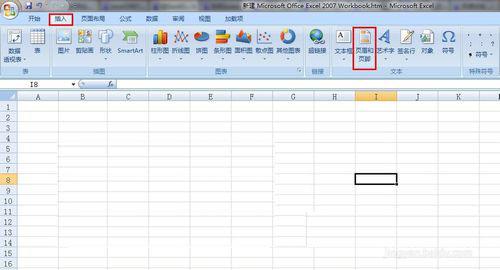如何在Word2007中插入艺术字
锦晖分享
在word的编辑中为了美观,我们常常需要用到艺术字,它可以帮助我们美化文档。那么如何在一篇Word2007文档中插入艺术字呢?以下是学习啦小编为您带来的关于在Word2007中插入艺术字,希望对您有所帮助。
在Word2007中插入艺术字
具体步骤如下:
1、用Word2007打开一篇文档,将鼠标定位到我们需要插入艺术字的位置,并单击“插入”选项卡中的“文本”选项组,在展开的下拉列表中,选择“艺术字”按钮,然后从弹出的下拉列表中选择我们需要的艺术字样式。例如我们现在选择“艺术字样式9”。
2、在弹出的“编辑艺术字文字”对话框中,我们可以在“文本”中输入我们需要的艺术字文字,且可以根据自己的需要在“字体”下拉列表中选择字体,在“字号”下拉列表中选择字体大小,以及是否“加粗”和“倾斜”,最后单击确定按钮。例如我们现在输入“word联盟”,并选择隶书,36号字,加粗,并单击确定按钮。
3、现在,我们的艺术字已经插入完成了,效果图如下:
猜你喜欢: